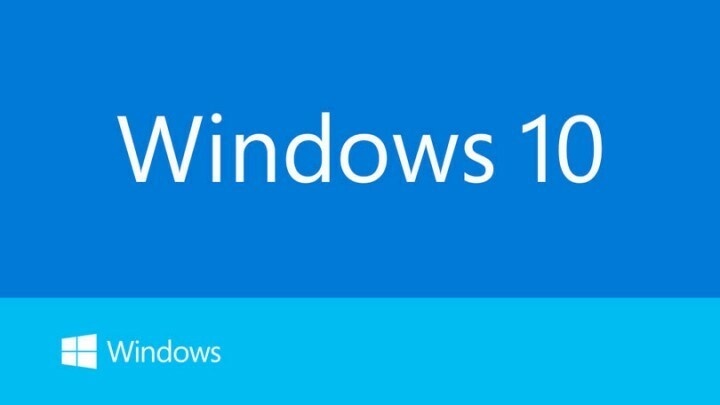
To oprogramowanie sprawi, że sterowniki będą działały, dzięki czemu będziesz chroniony przed typowymi błędami komputera i awariami sprzętu. Sprawdź teraz wszystkie sterowniki w 3 prostych krokach:
- Pobierz poprawkę sterownika (zweryfikowany plik do pobrania).
- Kliknij Rozpocznij skanowanie znaleźć wszystkie problematyczne sterowniki.
- Kliknij Zaktualizuj sterowniki aby uzyskać nowe wersje i uniknąć nieprawidłowego działania systemu.
- DriverFix został pobrany przez 0 czytelników w tym miesiącu.
Po zainstalowaniu Rocznicowa aktualizacja systemu Windows 10, wielu użytkowników zaczęło doświadczać różnych problemów i skarżyli się na forach Microsoftu, gdzie prosili o pomoc. Użytkownik o imieniu Aindriu80, który zainstalował AU 2 sierpnia na swoim laptopie, zauważył, że urządzenie zwalniało i regularnie zawieszał się na dziesięć sekund. Jego największe obawy dotyczą myszy i klawiatury, które są bardzo opóźnione i chciał wiedzieć, czy istnieje rozwiązanie jego problemu.
Aindriu80 powiedział, że posiada laptopa Dell XPS 15 z 16 GB dwukanałowej pamięci DDR4 2133 MHz (8 GBx2), NVIDIA® GeForce® GTX 960M z 2 GB GDDR5 i 512 GB PCIe Solid State Drive. Jak każdy inny użytkownik systemu Windows 10, chciał zainstalować nową rocznicową aktualizację systemu Windows 10 i ciesz się jego nowymi funkcjami i ulepszeniami, ale zamiast tego jego laptop czuje się teraz jak pięciolatek maszyna. „Moja mysz i klawiatura są bardzo opóźnione.
Muszę trochę poruszyć myszą, zanim zareaguje, a kiedy to zrobi, próbuję uruchomić ogromną grę graficzną. Mogę prawie dokończyć słowo na klawiaturze, zanim pojawi się ono na ekranie. Wygląda na to, że rocznicowa aktualizacja systemu Windows 10 nie została zaprojektowana do uruchamiania na moim laptopie”. Zapytał chłopaków z Microsoft, jeśli istnieje sposób na zatrzymanie awarii i poprawę responsywności jego klawiatury i mysz.
Na jego problem zwrócił uwagę Vashi, inżynier pomocy technicznej firmy Microsoft, który zaproponował mu dwa rozwiązania. Pierwsza metoda polega na uruchomieniu narzędzia do rozwiązywania problemów związanych z konserwacją systemu poprzez:
- naciśnięcie klawisza Windows + R, aby otworzyć polecenie uruchomienia;
- wpisując control i naciśnij enter, aby otworzyć panel sterowania;
- wpisując rozwiązywanie problemów w polu wyszukiwania panelu sterowania, aby go otworzyć;
- następnie klikając „wyświetl wszystko” na lewym panelu.
Jeśli ta metoda zawiedzie, istnieje drugie rozwiązanie: umieścić system w trybie czystego rozruchu, aby określić, czy przyczyną problemu są aplikacje innych firm lub elementy startowe.
Inny facet o imieniu NGWin pozbył się tego problemu, po prostu wycofując AU za pomocą odzyskiwania systemu Windows i powiedział, że wszystko wróciło do normy. Uważa, że winowajcą jest niekompatybilny sterownik Windows AU/Nvidia.
POWIĄZANE HISTORIE DO SPRAWDZENIA:
- Powody, dla których Avast nie działa w rocznicowej aktualizacji systemu Windows 10
- Wybierz domyślną lokalizację przechowywania w rocznicowej aktualizacji systemu Windows 10
- Czy rocznicowa aktualizacja systemu Windows 10 może zwiększyć sprzedaż komputerów PC?


